お得なプランに変更するために、iPhoneのデータ使用量を大幅に削減する7つの方法

まいど、酔いどれ( @yoidoreo )です。
データ使用量を削減
各社色々なデータプランがありますが、余分なデータの使用量を削減することで、よりお得なプランに変更できる可能性があります
- iTunesとApp Storeのダウンロードを制限する
- バックグラウンドでのアプリの更新を無効にする
- 最も多くのデータを使用しているアプリを確認する
- Wi-Fiアシストを無効にする
- 音楽をダウンロードし、ストリームしない
- メールの受信頻度を少なくする
- Safariのリーディングリストを使用する
Wi-Fiを使用していない時に、iTunesやApp Storeが音楽、映画、アプリなどをダウンロードするのを防ぐことができます
「設定」>「iTunes Storeと App Store」で「モバイルデータ通信」を「オフ」にします
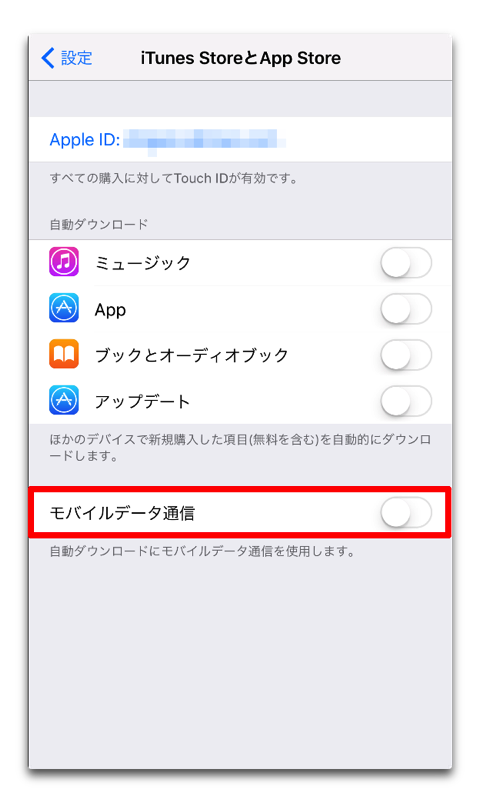
アプリは、バックグラウンドでアップデートすることができ、新しいコンテンツをアイドル状態にしているので、最新のニュースを取得する事ができます
この設定を完全に無効にするには、「設定」>「一般」> 「Appのバックグラウンド更新」を選択します
また、下のリストからバックグラウンドで更新するアプリを選択することもできます
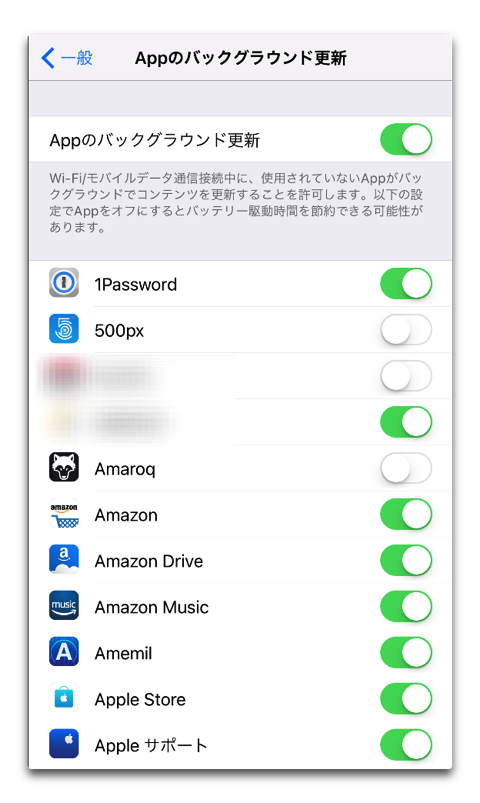
どのアプリケーションが最も多くのデータを消費しているのか普段使っている時には解りません
「設定」> 「モバイルデータ通信」に移動すると、現在の請求期間に使用したデータの量が表示され、その下にはアプリのリストが表示され、各アプリの名前の下に、現在の請求期間に使用したデータの量が表示されるので、各アプリの使用状況を確認しアプリ個別に設定できます
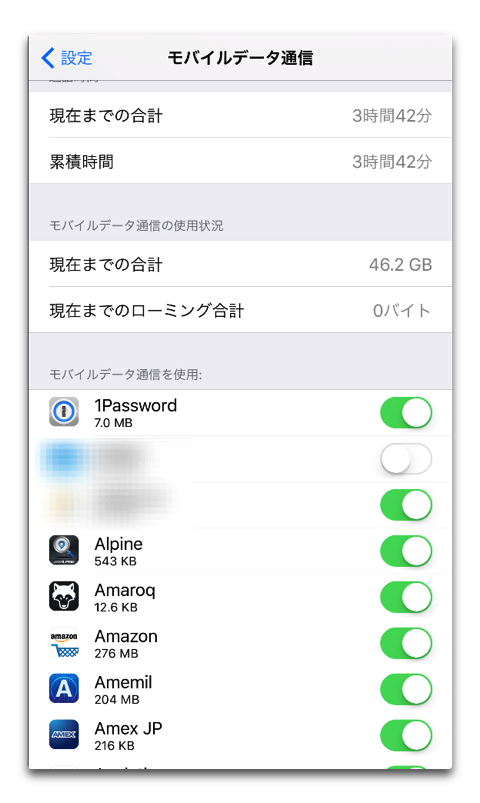
Wi-Fiアシストは、iPhoneがWi-Fi信号が弱くなると自動的にセルラーに接続してくれる便利な機能ですが、思わぬ時にセルラーに繋がっている時もあるかもしれません
Wi-Fiアシストを無効にするには「設定」> 「モバイルデータ通信」に移動し一番下まで移動し「Wi-Fiアシスト」を「オフ」にします
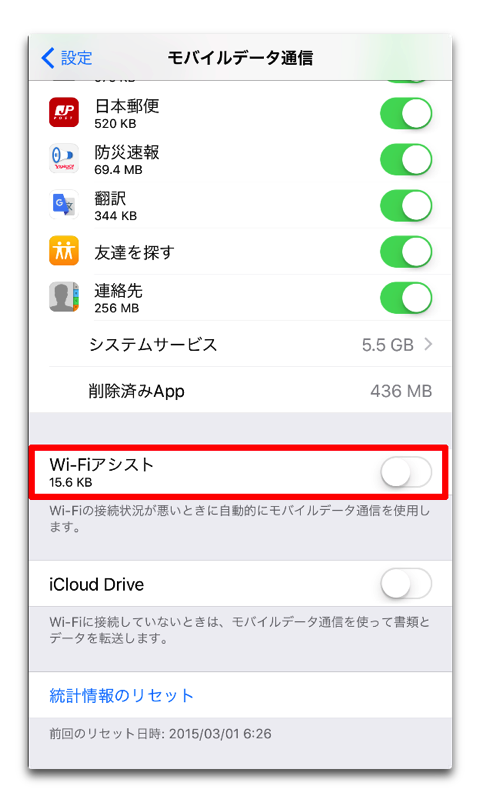
音楽やポッドキャストを長時間ストリーミングするとデータの使用量が多くなってしまいます、iPhoneのストレージに余裕がある場合はWi-Fiでダウンロードしておくのがデータ使用量を抑えることになります
また「ストリーミング」を「オン」にしていてもデータ容量の多い「高品質ストリーミング」を「オフ」にする事で容量を押さえることができます
「設定」>「ミュージック」>「モバイルデータ通信」で設定します
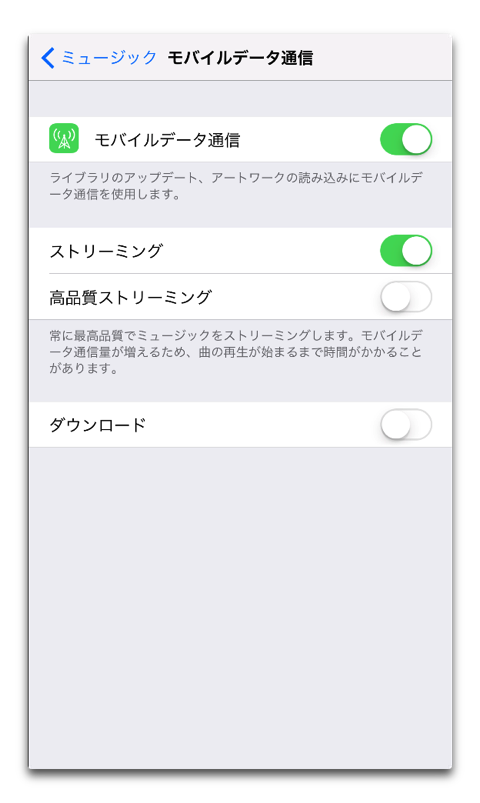
電子メールアカウントが新しいメールをフェッチする頻度を確認し、自分の用途にあった頻度に設定します
「設定」「メール」「アカウント」「データの取得方法」で頻度を指定します
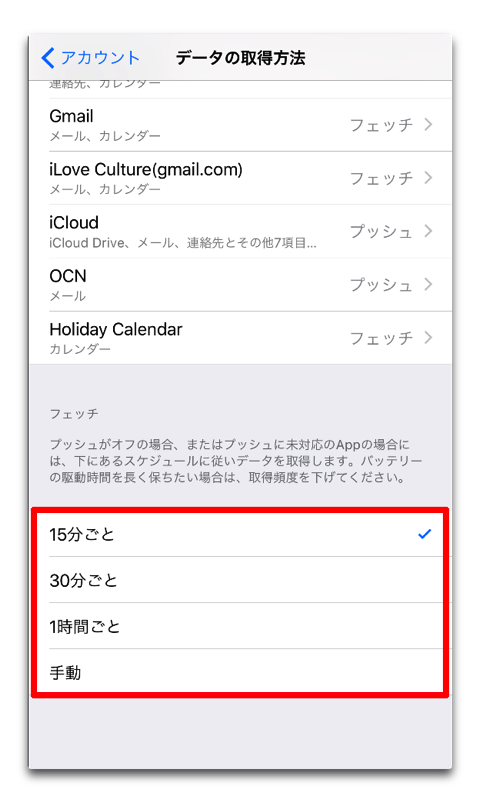
Wi-Fi使用時に取得しておいた記事を後から読む方法でデータ使用量を押さえます
取得したいサイトで「共有」ボタンをタップし「リーディングリストに追加」をタップします
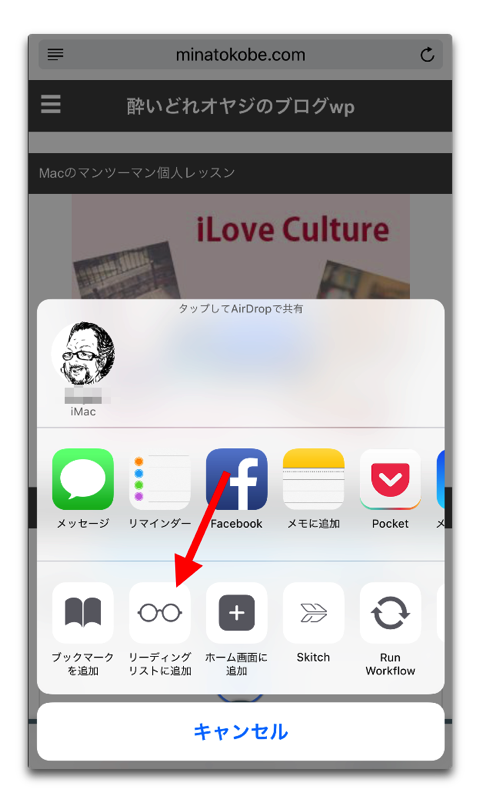
一度確認されてみてはいかがでしょう?
意外にデータを使用していたと言うこともあるかもしれません
では、では・・・
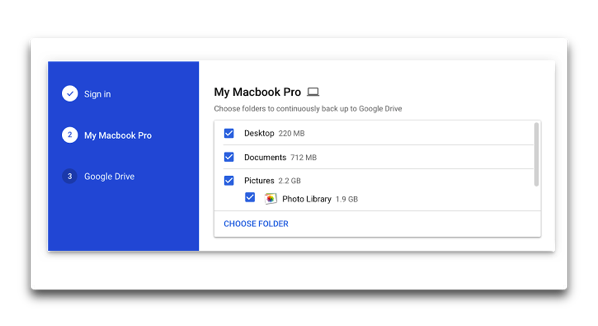
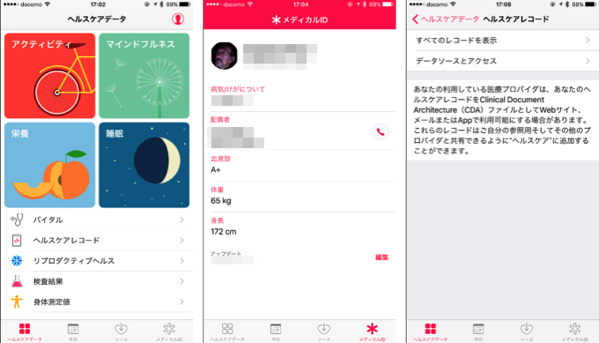
LEAVE A REPLY